Om du säljer eller ger till din telefon eller surfplatta, se till att din personliga information inte kommer att falla i orätta händer.
För många, surfplatta eller smartphone - är inte bara ett kommunikationsmedel, men också lagra personliga filer och data: notebook, dagbok, Task Manager, fotoalbum och även en plånbok. Vilka är de enda hemligheterna folk inte litar på sina enheter: från intima bilder och motsvarigheter till de konfidentiella papper och lösenord för bankkonton.
Det är inte konstigt att Android kan du kopiera personuppgifter i molnet för enkel överföring till nya prylar och helt radera den på den gamla. Layfhakera guide hjälper dig att klara av dessa uppgifter. Den är baserad på en ren Android 6.0.1 Marshmallow, men om du använder en annan version av systemet, då dessa tips kommer också att arbeta. Även om vissa menyer och alternativ kan skilja sig något.
1. Aktivera automatisk säkerhetskopiering
Prylar med Android 5.0 och senare versioner av operativsystemet automatiskt kopiera de flesta av användardata och inställningar på Googles servrar. Detta gränssnitt parametrar och Wi-Fi-nätverk, kontakter, listan över installerade program, och även de interna uppgifter från vissa av dessa program. Denna funktion förenklar övergången till den nya enheten. Du ansluter bara till ditt konto - och en kopia av gamla data laddas upp till nätet.
Om du vill använda säkerhetskopian, måste du inkludera det i inställningarna. För att göra detta, hitta sektionen som ansvarar för återvinning och bortskaffande. Öppna den, välj ett Google-konto för att lagra data och inställningar, och slå sedan på redundans och automatisk återställning.
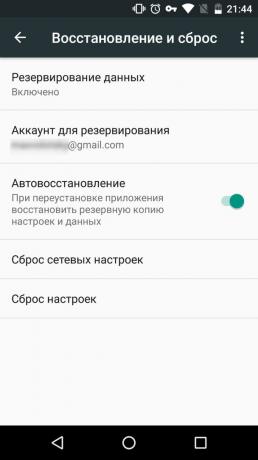
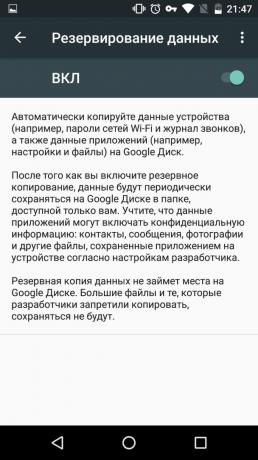
Därefter ansluta till nätverket och vänta i 30 minuter för att säkerhetskopiera inträffat. Medan Android kommer duplicera inställningar och data för Google-program, synkroniserad med din valda kontot. Systemet även kopierar data moln av tredje part programutvecklare som har genomfört en backup stöd via Google. Allt detta kan du snabbt återställa på en ny pryl.
2. Spara dina viktigaste data manuellt
Om enheten är värt föråldrade Android-systemet eller om du är osäker på om reservationen gäller viktiga filer, göra kopior av dem för hand.
Anslut telefonen till datorn i en fillagring läge och visa innehållet i gadgeten i Windows Explorer. Spara viktiga bilder, musik, böcker, filmer och annan information från enheten till datorn. Informationen kan dupliceras i en annan din Dropbox eller alternativt molntjänst.
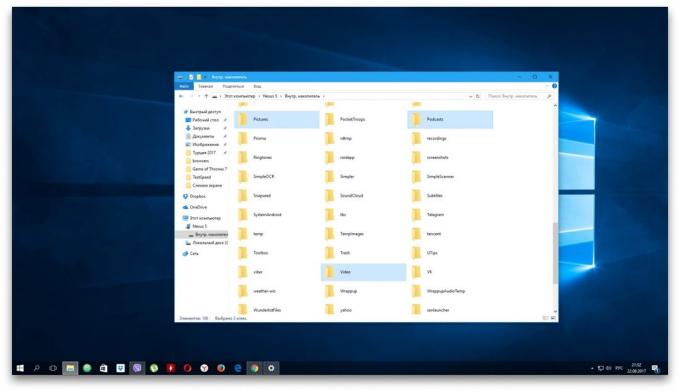
I framtiden kan du manuellt kopiera lagras på din dator eller i molnet information till en ny enhet.
3. Ta bort SD- och SIM-kort
Ditt telefonnummer gradvis tar på sig rollen av en universell identifierare för en mängd olika tjänster, så det skulle vara synd att förlora det. Efter demonstrationen, har smartphone till köparen, glöm inte att dra ut SIM-kortet. Samma sak gäller för minneskort, särskilt om enheten säljs som standard utan den.
Om du vill behålla minneskortet till den nya ägaren som en bonus, eller att det var en del av standardutrustningen, se till att ta bort den innan försäljningen. För att göra detta, öppna telefonens inställningar och i avsnittet enheter hitta rätt objekt.
4. Återställ till fabriksinställningar
När du har skapat en säkerhetskopia av viktiga data och kort rengöring bör ta bort alla data från enheten. Det snabbaste och säkraste sättet att göra detta - för att återgå till fabriksinställningarna. Som ett resultat, kommer din telefon eller surfplatta vara hur det var vid tiden för kvittot.
För att återställa, ansluta enheten till en strömkälla, och använda motsvarande alternativ i enhetsinställningarna. Till exempel, på en ren Android 6.0.1 Marshmallow önskat alternativ ligger i "Backup & reset" och kallas "Reset".
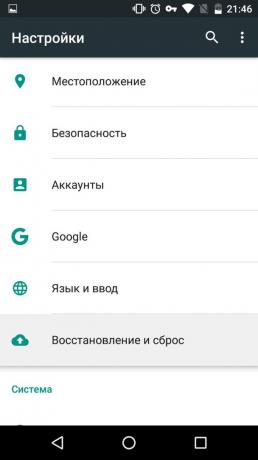
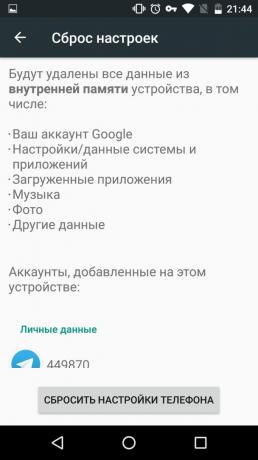
Efter återställning telefonen startas om och du kommer att se att han var en jungfru och ren.
Men om du jävlas med firmware, kommer det inte att returnera en fabrik alternativ. I det här fallet kan du behöva blinka firmware seriell enhet, som vanligtvis finns på tillverkarens webbplats.
När alla dessa steg är klara, kan du överföra enheten till en ny användare, inte rädd för personuppgifter.
Se även:
- Hur korrekt förbereda iPhone till salu →
- Hur man väljer en smartphone →
- 10 åtgärder för att skydda din smartphone från att hacka →



